Как слушать яндекс музыку бесплатно
Содержание:
Предложения конкурентов
Помимо «Яндекс.музыки», в России работает множество сервисов, позволяющих слушать музыкальные композиции онлайн.
К примеру, Youtube Music, запущенный в России в 2018 г., можно бесплатно использовать в браузере или мобильном приложении для операционных систем iOS и Android. Платные подписчики имеют возможность наслаждаться музыкой без рекламы, скачивать композиции и прослушивать их в фоновом режиме. Кроме того, понравившиеся треки будут автоматически скачиваться на тот случай, если пользователь окажется без доступа к интернету.
Другая альтернатива «Яндекс.музыке» – Boom – официальный музыкальный сервис для социальной сети «Вконтакте». Им можно пользоваться абсолютно бесплатно, однако при этом действует ряд серьезных ограничений. Например, в Boom можно слушать музыку в фоновом режиме не более 30 минут в сутки, а скачивание треков на мобильное устройство запрещено. Кроме того, время от времени пользователю придется отвлекаться на аудиорекламу.
Еще один популярный среди россиян музыкальный потоковый сервис – Apple Music – оптимальным образом работает на устройствах «яблочной» компании, хотя и располагает мобильным приложением для ОС Android. Пользователям без подписки прослушивание фонотеки недоступно, однако существует возможность оформить пробную подписку длительностью три месяца.
Наконец, шведский Spotify, обладающий одной из самых обширных фонотек в мире, позволяет слушать музыку бесплатно без ограничений по времени, но в посредственном качестве и с рекламой. В мобильном приложении нельзя загружать треки на мобильное устройство и выбирать конкретную композицию в списке. Кроме того, сервис по-прежнему официально не доступен в России, хотя россияне все равно находят способы обхода части описанных ограничений.
Spotify планировал экспансию на российский рынок еще в 2014 г. Компания даже успела официально создать российское подразделение и назначить ему гендиректора, но в 2015 г. решила повременить с выходом в Россию. Причин было несколько: общее сворачивание международной экспансии сервиса, экономическая нестабильность и слабо развитая культура потребления платного контента в России, конкуренция со стороны других аудио-сервисов, уже закрепившихся на этом рынке.
В июле 2019 г. на ресурсе Reddit был обнаружен скриншот русскоязычной версии Spotify, с указанием расценок и возможностей сервиса. Предполагалось, что Spotify начет работать в России летом 2019 г. Однако, в конце августа 2019 г. «Коммерсант» со ссылкой на собственные источники сообщил о том, что выход Spotify на российский рынок откладывается из-за конфликта с концерном звукозаписи Warner Music.
Как скачивать музыку с Яндекса
Первые тридцать дней длится пробный период платной подписки с возможностью скачивать понравившуюся вам музыку (пока бесплатно).
Если хотите больше бесплатной халявы со скачиванием песен, то зайдите на сайт Яндекс Плюс и получите там аж 3 месяца бесплатного пользования подпиской.
Кроме этого, Яндекс дает ряд преимуществ:
За это время пользователь успевает ознакомиться со всеми возможными функциями приложения (или версии для ПК), чтобы вынести свой вердикт о дальнейшей оплате. При отмене подписки, вы сразу же переходите на бесплатный тариф. В любом случае вы ничего не теряете.
Бесплатный тариф обладает массой минусов:
- проигрывается реклама;
- качество звука становится гораздо хуже;
- музыку для оффлайн-прослушивания скачать невозможно.
Чтобы отменить ограничения на свободное прослушивание любимых песен, вам достаточно подключить платную подписку. Она недорогая, но открывает доступ к огромной базе треков на любой вкус.
Для этого перейдите в соответствующую вкладку. Она называется «оформить подписку». В ней нажмите на подходящий вам вариант – оплата за месяц или за год. При оформлении подписки можно получить три месяца бесплатного прослушивания вашего плейлиста.
Аналогичную операцию можно провести и в мобильной версии стриминговой площадки от Яндекс.
Вариант 2: Мобильное устройство
На мобильных устройствах через официальное приложение бесплатное прослушивание Яндекс.Музыки вовсе недоступно, несмотря на то, что именно с телефона сервисом пользуется наибольшее количество человек. Обойти данное ограничение можно двумя способами по аналогии с веб-сайтом, а именно, воспользовавшись полной версией или выполнив подключение бесплатного пробного периода.
Способ 1: Полная версия сайта
Без оформления пробного периода на телефоне можно использовать Яндекс.Музыку на тех же условиях, что и на компьютере, через любой удобный интернет-браузер. К сожалению, распространяется это исключительно на полную версию сайта, так как мобильная автоматически блокирует основные возможности сервиса и предлагает перейти в приложение, работающее только по подписке.
Перейдите по указанной выше ссылке на стартовую страницу рассматриваемого сайта, откройте главное меню браузера и воспользуйтесь функцией «Полная версия»
Точное название опции, равно как и расположение, зависит от конкретной программы, о чем важно помнить и проверять настройки более внимательно.

Разобравшись с переключением версии веб-сайта, в правом верхнем углу экрана нажмите кнопку «Войти» и на открывшейся странице введите данные от учетной записи Яндекса. Компенсировать неудобство маленького интерфейса можете путем масштабирования содержимого или поворота смартфона в горизонтальный режим.
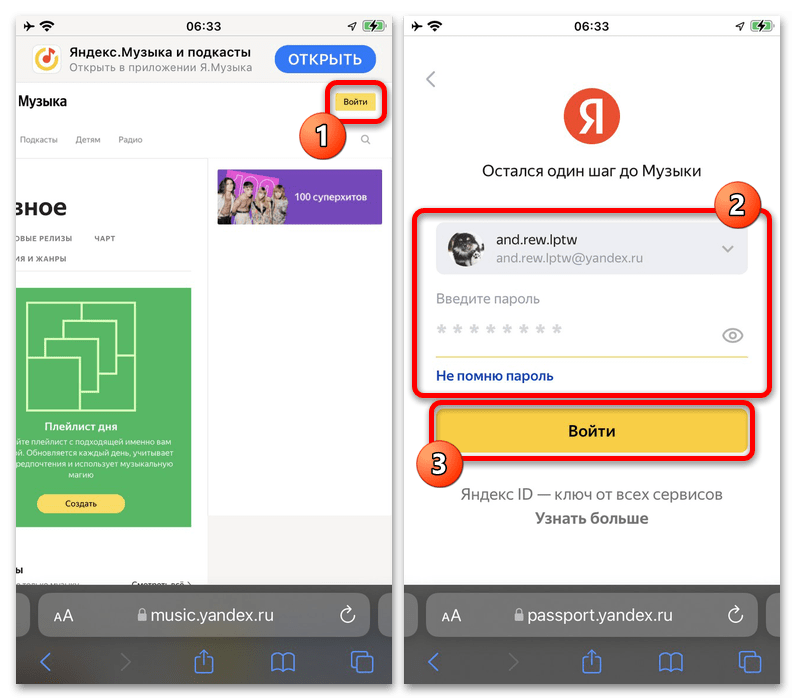
В плане использования сервис не отличается от ПК-версии, и потому подробно рассматриваться не будет. При этом работать исправно будут совершенно все функции, включая перехват музыки стандартным плеером и прослушивание в режиме заблокированного экрана.
Способ 2: Бесплатная подписка
Оформление бесплатной подписки на Яндекс.Музыку с телефона значительно отличается от рассмотренной ранее процедуры, так как вместо реквизитов банковской карты автоматически используются способы оплаты Google Pay, Apple Pay и прочих аналогов.
- Установив и запустив приложение впервые, на главной странице заполните текстовое поле «Логин, почта или телефон» и аналогичным образом введите пароль от учетной записи, нажав кнопку «Войти» для продолжения. Как правило, если вами не использовалась ранее Яндекс.Музыка, в том числе и на компьютере, нужно будет указать дополнительную, но необязательную информацию.
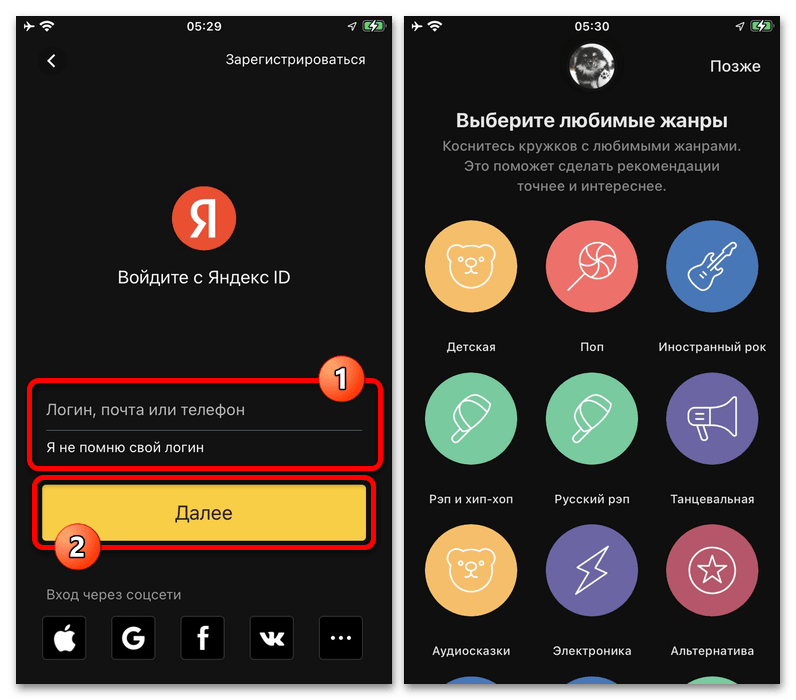
Дождитесь завершения настройки и при появлении главного экрана нажмите кнопку «Попробовать бесплатно». Во всплывающем окне необходимо сделать точно то же самое, коснувшись идентичной кнопки, перед этим ознакомившись с особенностями подписки.
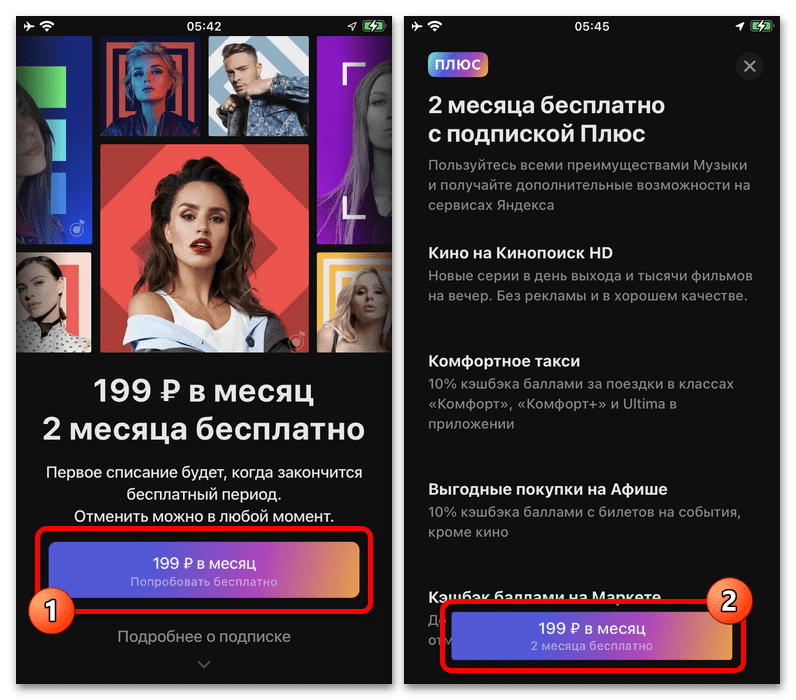
Подтверждение в данном случае привязано к используемой системе и гаджету. На iOS, к примеру, требуется TouchID или FaceID, тогда как на Android — аналоги этих технологий защиты.
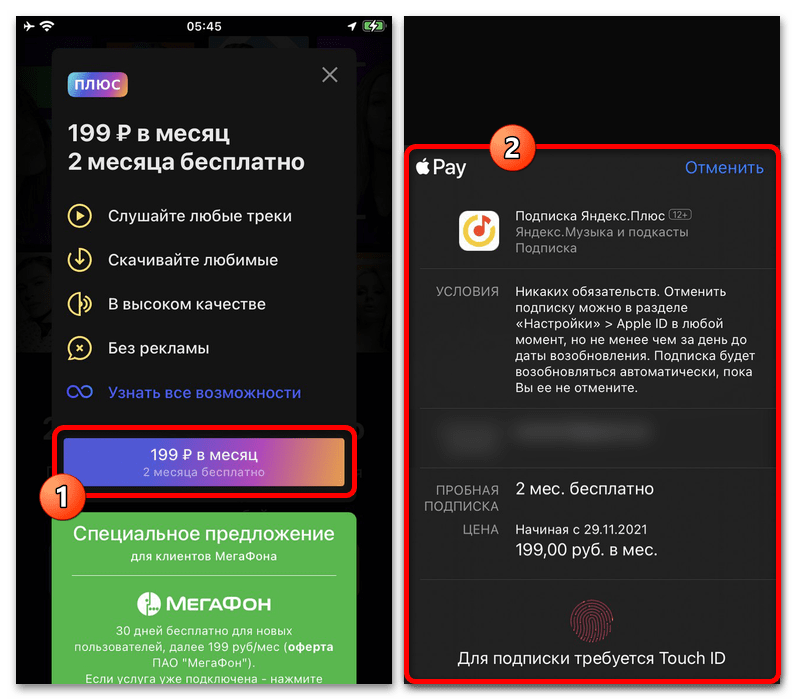
В некоторых случаях могут предоставляться спецпредложения, позволяющие получить дополнительное время бесплатного использования. Для подключения услуги на таких условиях требуются разные действия, и потому подробно рассматриваться не будут.
По завершении процедуры на экране отобразится уведомление об успешном подключении подписки с указанием даты следующего списания уже полной суммы. До тех пор приложение не будет иметь ограничений, и потому можете просто слушать музыку.

Если вами была практически достигнута дата следующего списания, но вы не планируете пользоваться подпиской на платной основе, необходимо произвести отключение. Для этого тапните по аватарке профиля в правом верхнем углу экрана, откройте категорию «Настроить подписку Плюс» и в самом низу страницы нажмите кнопку «Отменить бесплатную подписку».
Аналогичное можно сделать и через настройки аккаунта Google или Apple ID в разделе с подписками. Рассматривать подробно процедуру отключения мы не будем, так как это было сделано в других инструкциях на сайте.
Подробнее:
Отключение подписки на Android и iOSОтключение Яндекс Плюс с телефона
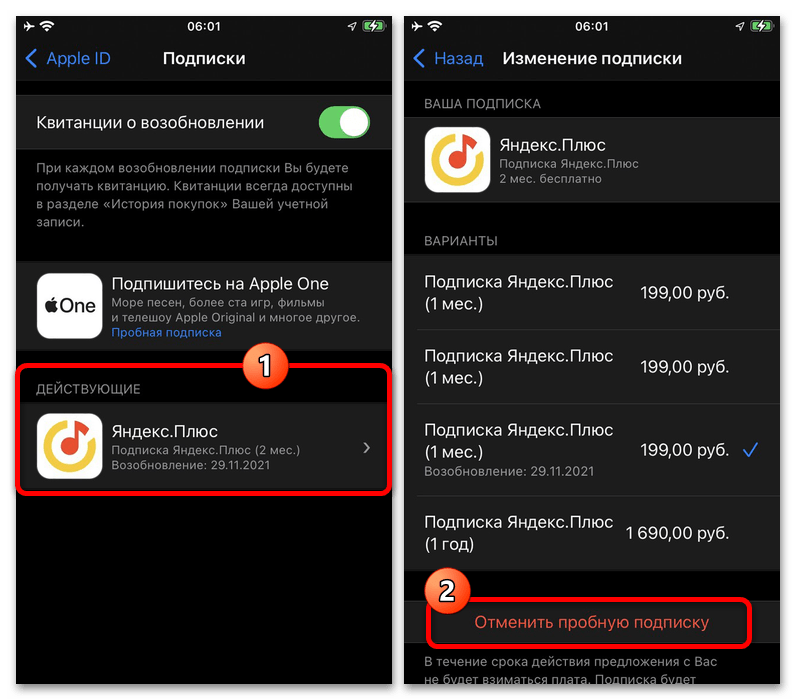
Подписку следует отключать не раньше, чем после начала последнего месяца, так как доступ к возможностям сохраняется лишь до конца расчетного периода. В остальном же, если вы захотите продолжить бесплатное использование, независимо от версии, можно просто заменить учетную запись Яндекса.
Опишите, что у вас не получилось.
Наши специалисты постараются ответить максимально быстро.
Как слушать Яндекс Музыку бесплатно
Сервис доступен по подписке и без нее. Бесплатно пользоваться Яндекс.Музыкой могут пользователи из Азербайджана, Армении, Беларуси, Грузии, Израиля, Казахстана, Кыргызстана, Молдовы, России, Таджикистана, Туркменистана, Узбекистана.
На компьютере или ноутбуке можно бесплатно пользоваться всеми функциями: слушать хиты, новинки и бесплатные подборки. Между треками воспроизводится аудиореклама. В бесплатном мобильном приложении действует только радио, подборки и рекомендуемые треки.
Бесплатный пробный месяц
При подписке на Яндекс.Музыку первый месяц будет бесплатным. Если подключать Яндекс.Плюс, то пробный период длится три месяца. Подписка доступна для одного аккаунта на сайте через Apple ID или аккаунт Google. Пробный период не действует через Магазин Microsoft.
Отменить опцию можно в любое время. Функции сервиса будут доступны до окончания подписки, а в случае с трехмесячным периодом — до конца текущего месяца.
Как слушать бесплатно Яндекс Музыку на iOS: iPhone и iPad
- Установите приложение Яндекс Музыка.
- Для того, чтобы получить скидку на подписку, необходимо поймать экран выбора с вариантами экономии. Да, именно поймать, потому что просто так это окно нельзя включить в настройках приложения. Вы скачиваете «Яндекс Музыку», пользуетесь ей какое-то время, потом забываете про приложение на один-два дня и при следующем запуске приложения, если вам повезет, вы увидите окно с выбором скидки.
- Если выбрать пункт «Вообще не хочу платить», то вам предложат пригласить 5 друзей и получить 30 дней бесплатного использования.
- Если вы выберете вариант «Не хочу платить ежемесячно», то приложение предложит вам подписку на месяц без дальнейшего продления. Не самый выгодный вариант, особенно если сравнивать со стоимостью Google Play Music и Apple Music.
- Если вы выберете вариант «Хочу дешевле», то приложение предложит вам подписку по сниженной цене.
- Примечание: если приложение показало вам окно со скидками, не спешите нажимать «Не сейчас». В следующий раз этот экран появится только через несколько дней. Поэтому лучше сразу выбрать один из трех вариантов скидки и подтвердить подписку.
Как слушать бесплатно Яндекс Музыку и Радио на Андроид
- Установите приложение Яндекс Музыка.
- Вам нужно поймать специальное окно при включении приложения «Яндекс.Музыка», чтобы увидеть предложение со скидкой. Именно поймать – просто так этот экран нельзя найти в настройках приложения. Вы скачиваете «Яндекс Музыку», пользуетесь приложением некоторое время, потом не включаете его один-два дня, и при следующем запуске, если вам повезет, вы увидите экран с выбором скидки.
-
Если вы выберете вариант «Вообще не хочу платить», то приложение предложит вам пригласить 5 друзей, чтобы получить 30 дней бесплатного использования Яндекс Музыки и Яндекс Радио.
- Если вы выберете вариант «Не хочу платить ежемесячно», то приложение предложит вам подписку на месяц без дальнейшего продления. Не самый выгодный вариант, особенно если сравнивать со стоимостью Google Play Music и Apple Music.
- Если выбрать вариант «Хочу дешевле», то приложение предложит вам подписку по сниженной цене.
- Не спешите отказываться от скидок и нажимать «Не сейчас»! Мы советуем сразу выбрать один из трех вариантов скидки, так как в следующий раз это окно появится только после нескольких дней.
Яндекс Станция и Яндекс Телефон
Летом 2018-го года в продажу поступила умная колонка Яндекс Станция со встроенной Алисой. В неё встроен сервис Яндекс.Музыка, и каждый покупатель колонки получает в подарок бесплатную подписку Яндекс.Плюс на год, в которую входит музыка!
А в декабре 2018-го российская компания выпустила Яндекс Телефон. При покупке этого смартфона вы получите подписку Яндекс.Плюс с музыкой в подарок на 6 месяцев.
Как пользоваться Яндекс.Музыкой
Открыв десктопную версию, мы видим главную страницу сайта. Чтобы перейти в каталог своей музыки, достаточно нажать на «сердечко» в верхнем правом углу. Для оформления подписки – желтую кнопку в нижней части экрана.
При переходе в раздел «Моя музыка» (кнопка с сердечком в правом верхнем углу), можно увидеть семь вкладок. При помощи их вы легко отсортируете список по названию трека, имени исполнителя, дате выхода альбома.
Музыкальные композиции можно группировать в плейлисты. Например, создайте свою подборку для занятий в тренажерном зале. В отдельном окне вы можете увидеть музыку ваших друзей или историю прослушанных треков.
При нажатии на трек он откроется внизу в плеере. В нем же можно поделиться композицией, добавить в избранное, перелистать на следующую или поставить на паузу. Отображается название песни, ее исполнитель и обложка музыкального альбома.
Во вкладке «история» отображаются последние прослушанные треки, которые также можно легко найти и добавить к себе. Очень удобно, если вы послушали композицию, она вам понравилась, но добавить в плейлист вы ее забыли. К слову, добавленные треки помечаются галочками.
Это самые базовые функции площадки, без ознакомления с которыми пользоваться ей будет неудобно. Впрочем, Яндекс Музыка достаточно проста в управлении, и поэтому вы привыкните к ней буквально за пару часов.
Как пользоваться расширением Yandex Music Fisher
После совершения этих действий можно приступать к непосредственному скачиванию. Это расширение позволяет осуществлять загрузку:
- Отдельных песен/подкастов;
- Плейлистов;
- Музыкальных альбомов/подборок.
Расширение Yandex Music Fisher является максимально простым в использовании. Если нажать на иконку, можно будет увидеть весь его функционал: Кнопки «Скачать», «Загрузки», «Папка загрузок» и «Настройки». Вот пошаговый список действий для скачивания:
- Войдите в свой аккаунт в сервисе Яндекс.Музыка;
- Откройте песню/плейлист, которые хотите скачать;
- Нажмите на иконку расширения. После этого вы увидите название выбранного трека или плейлиста (что именно вы хотите скачать, будет указано рядом), а также информацию о размере файла и продолжительности песни;
- Нажмите на кнопку «Скачать».
Алгоритм действий при загрузке одного трека и целого плейлиста отличается. В первом случае перед скачиванием нужно включить воспроизведение песни, а во втором – просто открыть страницу интересующего вас плейлиста.
Весь список скачанных аудиофайлов будет отображаться в разделе «Загрузки», а располагаться они будут в соответствующей папке. Место хранения скачанных файлов можно будет выбрать самостоятельно.
В разделе «Настройки» предусмотрена возможность изменить количество одновременных загрузок (от 1 до 8), папку, в которую будет сохраняться скачиваемая музыка, включить или выключить опции «Скачивание обложки» и «Нумерация треков альбомов/плейлистов».
Yandex Music Fisher – хорошее решение, которое позволяет скачивать песни с Яндекс.Музыки без оформления платной подписки. Однако разработчики предупреждают, что пользователи считаются принявшими условия использования стримингового сервиса, а создатели плагина не несут какую либо ответственность за их нарушение.



